- Autors Lauren Nevill [email protected].
- Public 2024-01-18 21:52.
- Pēdējoreiz modificēts 2025-01-23 15:22.
Yandex ir ne tikai meklētājprogramma, bet arī milzīgs interneta portāls - vietne ar lielu skaitu sadaļu, kategoriju un apakškategoriju. Ir dažādi interaktīvie pakalpojumi, piemēram, pasts, meklēšana, plakāti, laika ziņas, ziņas, forumi, diskusijas. Turklāt Yandex saviem lietotājiem piedāvā vairākus citus noderīgus pakalpojumus, piemēram, transporta grafikus un pat Yandex. Nauda”, kas ļauj veikt dažādus aprēķinus un papildināt seifa kontu no bankas kartēm un maksājumu termināliem.

Tas ir nepieciešams
- - dators;
- - internets.
Instrukcijas
1. solis
Daudzi Yandex pakalpojumi ievērojami atvieglo sistēmas lietotāju dzīvi, nodrošinot viņiem dažādu noderīgu informāciju un lietojumprogrammas. Starp tiem ir TV programma, plakāts, transportlīdzekļu saraksts, karte, Yandex. Traffic sastrēgumi un daudz kas cits. Izmantojot Yandex pakalpojumus, jūs vienmēr būsiet informēts par valūtu stāvokli, varēsiet izsekot e-pastu, pasūtīt taksometru, apmeklēt tiešsaistes veikalus, tulkot tekstus, meklēt un saglabāt iecienīto mūziku, saglabāt nepieciešamo informāciju vietnē virtuālais Yandex. Disk … Un tas vēl nav visas Yandex funkcijas. Izmēģiniet Yandex funkcijas un papildinājumus, un, ja tie jums patīk, padariet šo meklētājprogrammu par savu sākumlapu. Šis solis ļaus jūsu pārlūkprogrammai pēc tās palaišanas nekavējoties atvērt Yandex pakalpojumus, no kuriem viens ir meklētājprogramma.
2. solis
Tātad, jūs varat ievadīt Yandex vairākos veidos. Piemēram, jebkurā meklētājprogrammā varat ievadīt vaicājumu ar atslēgvārdu "Yandex". Parasti nākamajā lapā tiks atvērts pieejamo vietņu saraksts, kurās ir šis atslēgvārds. Jums būs nepieciešama rinda "Yandex - meklētājprogramma un interneta portāls". Parasti viņa ir pirmā sarakstā. Noklikšķiniet uz šīs saites un dodieties uz Yandex mājas lapu. Šāds došanās uz Yandex ir pieejams, taču neērts. Kā arī pastāvīga ievadīšana meklēšanas vai adrešu joslā yandex.ru. Tāpēc, ja priekšroku dodat Yandex starp dažādām meklētājprogrammām, vislabāk to iestatīt kā savu mājas lapu.
3. solis
Lai to izdarītu, atveriet pakalpojuma "galveno lapu", noklikšķinot uz saites yandex.ru. Jaunās lapas augšējā kreisajā stūrī atrodiet pasvītroto uzrakstu "Iestatīt Yandex kā sākuma lapu". Noklikšķiniet uz saites un palaidiet pārlūku: tagad tas nekavējoties tiks atvērts no Yandex.
4. solis
Dažās pārlūkprogrammās var nebūt pazīmes "Instalēt Yandex kā mājas lapu". Lai to izdarītu, jums vienkārši nedaudz jāmaina pārlūka iestatījumi. Cieši apskatiet darba paneli, atrodiet opciju "Iestatījumi". Atkarībā no pārlūka modeļa tas var atrasties dažādās vietās, bet visbiežāk cilnē "Rīki". Atveriet grāmatzīmi, atrodiet sadaļu "Mājas" un laukā ievadiet vajadzīgās mājas lapas adresi. Jo īpaši - https://www.yandex.ru/, Nodrošiniet rezultātu, noklikšķinot uz pogas "Labi" un, ja nepieciešams, restartējiet pārlūku.
5. solis
Turklāt Yandex pakalpojumiem ir īpaša sadaļa, kas lietotājiem izskaidro, kā iestatīt Yandex kā sākumlapu (vai sākuma lapu), kas tiks atvērta, palaižot pārlūku. Šos padomus varat atrast, dodoties uz vietni https://yandex.ru/support/common/yandex-settings/homepage.html. Nokopējiet saiti un dodieties uz vajadzīgo lapu un izlasiet tajā sniegtos ieteikumus.
6. solis
Šeit ir tikai daži padomi. Viens no vienkāršākajiem iesaka vispirms doties uz vietni home.yandex.ru, atrast pogu "Instalēt" un lejupielādēt paplašinājumu, kas ļauj instalēt pakalpojumu kā sākumlapu. Pēc paplašinājuma instalēšanas tiks atvērts jauns logs, kas norādīs, ka, lai piespraustu sākuma lapu, darba panelī būs jānoklikšķina uz ikonas "Es". Noklikšķiniet uz tā un aktivizējiet "Sākt. Yandex ".
7. solis
Tomēr šī metode, kaut arī vienkārša, ne vienmēr darbojas. Tas ir saistīts ar faktu, ka dažas pārlūkprogrammas neatbalsta Yandex. Parasti šīs ir pārlūkprogrammas ar iebūvētu Mile meklēšanu. Yandex mājas lapu nav iespējams iestatīt. Šajā gadījumā Yandex meklētājprogrammas atvēršanai varat veikt tikai dažas pārejas.
8. solis
Ja izmantojat Internet Explorer, rīkjoslā noklikšķiniet uz zobrata ikonas. Pēc tam dodieties uz sadaļu "Pārlūkprogrammas rekvizīti" un no tās uz apakšsadaļu "Vispārīgi". Tekstlodziņā ievadiet adresi https://www.yandex.ru/. Pēc tam nospiediet pogas "Lietot" un "Labi", lai konsolidētu rezultātu.
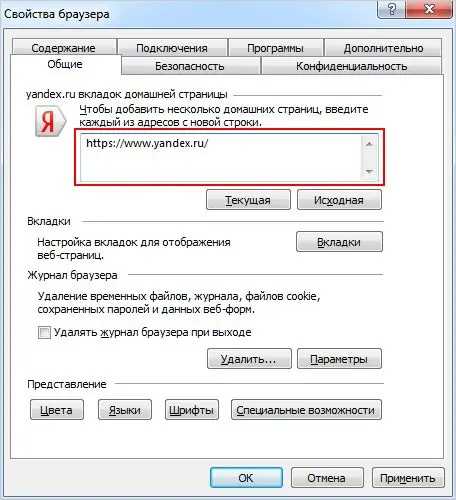
9. solis
Ja vēlaties Microsoft Edge, noklikšķiniet uz elipses ikonas un dodieties uz Iestatījumi. Lapas apakšdaļā atrodiet un noklikšķiniet uz pogas Skatīt papildu opcijas. Kad tiek atvērts nākamais logs, iespējojiet opciju "Rādīt mājas lapas pogu". Pēc tam teksta laukā ievadiet adresi https://www.yandex.ru/ un noklikšķiniet uz pogas "Saglabāt".
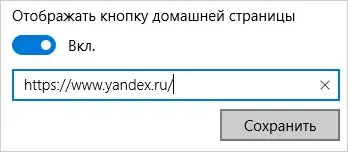
10. solis
Ja vēlaties pārlūkprogrammu Mozilla Firefox, augšējā rīkjoslā atrodiet ikonu ar trim horizontālām svītrām, atveriet sadaļu Iestatījumi un atlasiet sadaļu Vispārīgi. Lodziņā Kad Firefox tiek palaists, pārbaudiet Rādīt mājas lapu. Pēc tam laukā Sākumlapa ievadiet Yandex adresi -
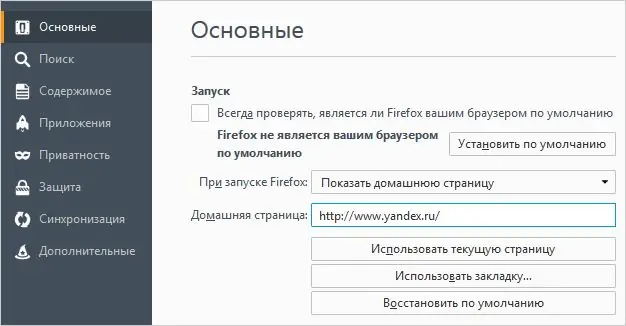
11. solis
Ja izmantojat pārlūkprogrammu Opera, nospiediet īsinājumtaustiņu alt="Image" + P. Pēc tam dodieties uz cilni Pārlūks un pēc tam uz Bloks Sākot. Noklikšķiniet uz saites Iestatīt lapas. Pēc tam laukā “Pievienot jaunu lapu” ievadiet adresi https://www.yandex.ru/ un noklikšķiniet uz Labi. Pēc tam iestatiet slēdzi pozīcijā "Atvērt sākuma lapu".






